Hướng dẫn ép xung Google Nexus 4 trên Android 4.2 Jelly Bean lên 1.8GHz
Bạn đã từng ép xung cho smartphone ? Bài viết sau sẽ hướng dẫn ép xung Google Nexus 4 trên Android 4.2 Jelly Bean lên 1.8GHz, thử vọc nào !
Bạn đã từng ép xung cho smartphone ? Bài viết sau sẽ hướng dẫn ép xung Google Nexus 4 trên Android 4.2 Jelly Bean lên 1.8GHz, thử vọc nào !
Ẩn dưới vẻ ngoài đơn giản của Nexus 4 là một chiếc điện thoại với những thông số ấn tượng. Với mức xung nhịp 1.5Ghz, cpu bốn lõi kết hợp với RAM 2GB thực sự là quá dư thừa đối với người dùng Android, kể cả những game thủ ưa thích game 3D cấu hình khủng trên smartphone. Nhưng đó chưa phải là giới hạn ở chiếc điện thoại này. Người dùng đam mê tốc độ hoàn toàn có thể đưa mức xung CPU lên 1.8Ghz và GPU lên 487Mhz. Một nhà phát triển với nickname “faux123”, đã trình làng bản custom kernel dành cho Nexus 4, tương thích với mọi bản stock ROM (đã root) và custom ROM dựa trên nền Android 4.2. Bài viết này sẽ giúp bạn đọc đang sở hữu siêu phẩm điện thoại của Goole có thể ép xung lên để tận hưởng sức mạnh của tốc độ.
Ẩn dưới vẻ ngoài đơn giản của Nexus 4 là một chiếc điện thoại với những thông số ấn tượng. Với mức xung nhịp 1.5Ghz, cpu bốn lõi kết hợp với RAM 2GB thực sự là quá dư thừa đối với người dùng Android, kể cả những game thủ ưa thích game 3D cấu hình khủng trên smartphone. Nhưng đó chưa phải là giới hạn ở chiếc điện thoại này. Người dùng đam mê tốc độ hoàn toàn có thể đưa mức xung CPU lên 1.8Ghz và GPU lên 487Mhz. Một nhà phát triển với nickname “faux123”, đã trình làng bản custom kernel dành cho Nexus 4, tương thích với mọi bản stock ROM (đã root) và custom ROM dựa trên nền Android 4.2. Bài viết này sẽ giúp bạn đọc đang sở hữu siêu phẩm điện thoại của Goole có thể ép xung lên để tận hưởng sức mạnh của tốc độ.

Bản kernel này được phát triển dựa trên mã nguồn của Google nhưng hiện vẫn ở trong giai đoạn beta, và kết quả khi sử dụng không đồng nhất . Một số người đã gặp một số tình huống trục trặc như bị freeze ở tốc độ xung cao hơn nhưng khác nhau tùy thuộc vào điện thoại vì không phải mọi con chip trên điện thoại đều có hiệu năng như nhau. Kernel này cũng giúp người dùng có thể giảm xung CPU nếu muốn chiếc điện thoại của mình tiết kiệm pin hơn. Tuy nhiên vì kernel vẫn đang trong giai đoạn beta, tốt nhất là người dùng nên có kinh nghiệm flash kernel trên các thiết bị Android trước đó. Hiện có hai biến thể khác nhau của kernel này: Kernel để OC (ép xung) cả CPU và GPU và kernel cho phép OC chỉ GPU.
Yêu cầu
Nexus 4 đã được root với custom recovery đã được cài đặt.
Công cụ ADB với fastboot được cài đặt trên hệ thống (tải về ADB trong bộ Android SDK tại đây)
Kích hoạt chế độ debug trên Android: Settings > Developer Options.
Bản custom kernel của faux23 dành cho Nexus 4 tại đây.
File boot.img gốc để khôi phục lại khi cần tại đây.
1. Bắt đầu bằng cách boot vào custom recovery và điều hướng tới backup and restore để tạo ra bản sao lưu đầy đủ cho điện thoại của bạn vì mục đích an toàn.
2. Download kernel ở link phía trên và copy vào thư mục platform-tools trong Android SDK nơi lưu giữ file fastboot.exe
3. Tắt nguồn Nexus , giữ phím giảm âm lượng , tăng âm lượng và nút nguồn cùng lúc để boot vào bootloader
4. Kết nối điện thoại với máy tính
5. Chạy cmd trên PC, chuyển sang đường dẫn tới thư mục nơi bạn đã copy file kernel và nhập vào dòng lệnh dưới đây ( thay ‘newboot.img’ bằng tên file kernel
fastboot boot newboot.img
6. Boot tạm thời điện thoại với kernel mới thay vì flash. Bạn có thể kiểm tra lỗi ngay lúc này. Tải về bất kì ứng dụng nào có thể điều chỉnh điện áp và tần số xung cho CPU để thử nghiệm.
7. Nếu Kernel ổn định và đem lại sự cải thiện rõ rệt về mặt hiệu suất, chạy cmd một lần nữa và nhập vào dòng lệnh dưới đây (thay ‘newboot.img’ bằng tên file kernel như trên)
fastboot flash boot newboot.img
fastboot reboot
Sau đó, hãy khởi động lại máy với kernel mới. Chú ý là, lần khởi động lại đầu tiên sẽ diễn ra khá lâu, thậm chí là hiện tượng lag có thể xảy ra. Vì thế đợi khoảng vài phút cho tới khi máy load mọi thứ xong và bạn cần boot máy lại một lần nữa để máy không còn hiện tượng lag. Nếu muốn quay lại sử dụng máy như trạng thái ban đầu, bạn có thể flash lại boot.img gốc đã download hoặc backup lại máy đã nêu ở bước 1.
Khôi phục lại Boot Image gốc
1. Download file boot gốc boot.img từ link phía trên và đặt cũng đặt trong thư mục Android SDK có chứ fastboot.exe
2. Khởi động Nexus 4 bằng bootloader, kết nối với máy tính, chạy cmd từ startmenu của window và nhập vào dòng lệnh dưới đây
fastboot flash boot boot.img
fastboot reboot
Nếu có trục trặc xảy ra và bạn không thể boot để khôi phục trạng thái ban đầu được, sử dụng công cụ toolkit đã đề cập ở trên để reflash lại boot.img và khởi động lại máy. Nếu đã khôi phục máy thành công, bạn có thể khôi phục lại Nandroid backup từ mục ‘backup and restore’. Để cập nhật up-date cũng như nhận được sự hỗ trợ từ cộng đồng người dùng, bạn có thể ghé thăm forum của XDA-developer .
Khách hàng cùng lĩnh vực
Liên hệ
Chúng tôi luôn sẵn sàng cung cấp các giải pháp thiết kế web tốt nhất
WEB24 - Giá trị tạo dựng niềm tin


Web24 là mảng dịch vụ thiết kế web, được điều hành bởi công ty Nhật Nam. Với định hướng và mục tiêu là cung cấp các giải pháp thiết kế web tốt nhất dành cho doanh nghiệp, cá nhân. Web24 đã dần dần tạo dựng được thương hiệu trong lĩnh vực thiết kế web với hơn 500 khách hàng đã tin tưởng vào dịch vụ của Web24. Chúng tôi sẽ không ngừng nổ lực vươn xa hơn, phát triển cả về mặt công nghệ, con người và niềm tin khách hàng.

- Công ty TNHH Thương Mại Quảng Cáo Nhật Nam
- M.S.D.N: 0304593577
- Địa chỉ: 97/15 Hồng Lạc, Phường 10, Quận Tân Bình, TP Hồ Chí Minh
- Điện thoại: (84.8) 3864 1235
- Fax: (84.8) 39 71 81 56
- Email: info@web24.vn

Bạn đã không sử dụng Site, Bấm vào đây để duy trì trạng thái đăng nhập. Thời gian chờ: 60 giây


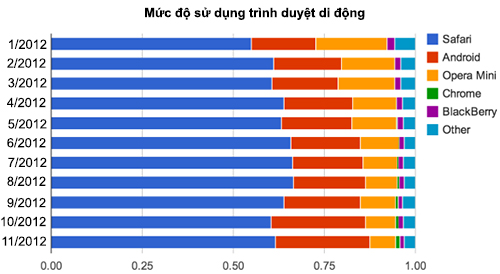




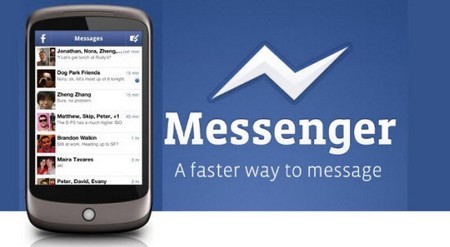



![[Infographic] Bảng xếp hạng 5 mạng xã hội lớn nhất tại Việt Nam không có Facebook](/assets/tin-tuc/2012_12/tuan-1-2/other/bang-xep-hang-mang-xa-hoi-viet-nam-facebook-infographic.jpg)
Chúng tôi trên mạng xã hội